我们在办公的时候,经常会使用打印机共享的功能,近期有一位Win10用户在共享打印机的时候,系统提示了“Windows无法连接到打印机,拒绝访问”的错误。原因是用户和组没有everyone,才会导致打印机拒绝访问的情况。那么我们要如何解决?下面装机之家分享一下具体的解决方法。
Win10系统下Windows无法连接到打印机,拒绝访问的解决办法
1、首先在桌面开始菜单点击右键,在打开的菜单栏当中点击“控制面板”。如下图所示:

2、然后把查看方式修改为“大图标”,找到“设备和打印机”点击进入。如下图所示:
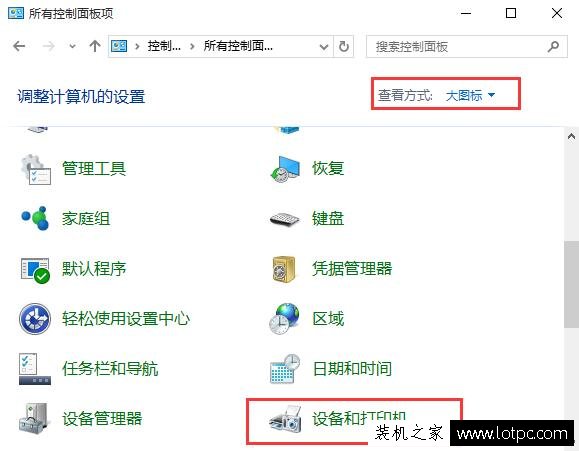
3、在共享的打印机上单机右键,选择“属性”。如下图所示:
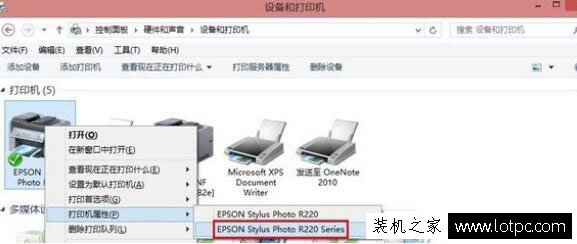
4、进入属性,切换到“共享”选项卡,在共享名字中输入正确的共享名字,如下图所示:
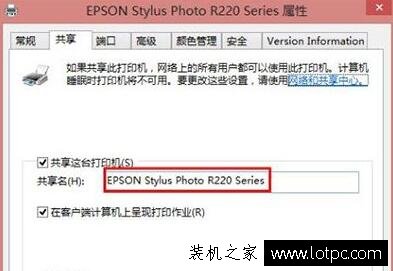
5、在打印机属性界面点击“安全”选项卡,点击“高级”。如下图所示:

6、点击“立即查找”,在搜索的结果框中双击“everyone”。如下图所示:
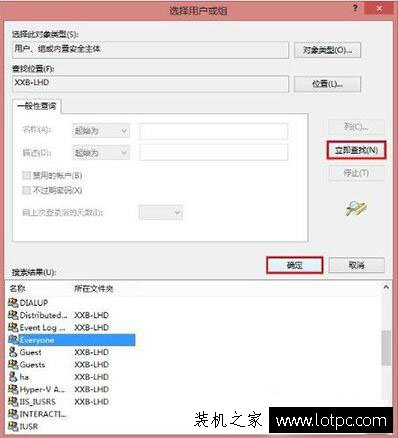
7、在“选择用户或组”中点击确定,如下图所示:
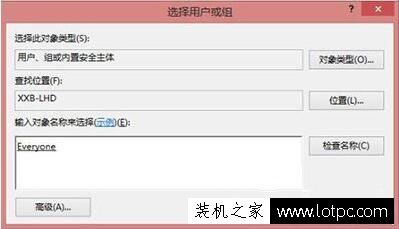
8、接着回到打印机属性界面“安全”选项卡中,在“组合用户名”下面选中“everyone”,在下面权限框中把所有的选项卡都勾选“允许”,点击应用并确定,重启计算机即可。如下图所示:
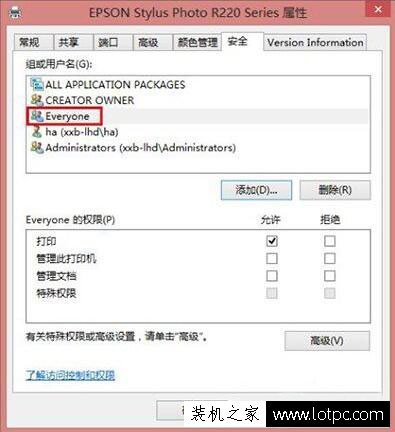
以上就是装机之家分享的Win10系统下Windows无法连接到打印机,拒绝访问的解决办法,希望本文能够帮助到大家。

)


)


--学习笔记)
)


)


)


)

